ps怎么设计杏花村艺术字海报? 杏花村字体设计教程
Photoshop设计杏花村艺术字,效果如图,主要是设计思路,大家可以参考一下。

打开【PS】,新建文件,构思好之后,用【套索工具】来实现,首先做“杏”字,把横画做成房子顶部,竖上面短一点,相当于是烟囱,底下的竖不要连上,相当于是房子窗户的感觉,左右两边画成云的感觉。

【Alt+Delete】进行填充,底下的“口”字把它做成一个磨盘的形状,中间的圆孔,按住【Alt】键减去这一部分,做一些简单的光影处理,进行填充。

烟囱上面画点烟,修整细节部分,接下来做“花”字,花的横竖一粗一细,错落的搭配,另外一竖搭配房子绘制,做一个填充,这个地方和房子就有呼应。

连接的部分断开,花字的一撇做横向处理,让它更紧凑一些,一竖不要和上面连上,为了下面的支撑平稳,把它下面大,上面小,像石头垒起来的感觉。

右半部分画好之后填充,做“村”字,一横粗一点,有个错落,就有层次感,右边的横相对左边可以细一点,不断的进行修饰。

把杏花的素材放进来,【不透明度】降低,把它放到合适位置,新建图层,画树枝,根据它的形状,大概的进行勾勒。

新建图层,画杏花,根据它的形状来勾勒,吸取它的颜色,进行填充。

新建图层,画出花蕊的部分,填充【白色】,把杏花的颜色进行调整。

调整树枝,让它这个地方的衔接,显得更自然一些,该断的地方要断掉,留白的地方放上英文。

把英文重新做一个描画,根据自己的风格,把它画出来,画出来之后给它填充。

旁边空白的地方,画上圆形的印章,里面做一个杏花的杏字,填充【红色】。

为了让字显得古朴一些,添加杂点素材,选择【图像】-【调整】-【阈值】,点击【选择】-【色彩范围】,把点抠出来,拖进画面中,【Ctrl+I】反选,填充成【白色】,放在字上,把多余的部分擦掉。

最终效果如图示

以上就是ps设计杏花村艺术海报的过程,希望大家喜欢,请继续关注脚本之家。
相关推荐:
ps怎么设计可爱的六一儿童节字体海报? 艺术字海报ps设计方法
相关文章
 大家都知道,在ps中,我们可以给文字添加各种效果,下面来介绍一下如何在ps中给文字添加橙色纹理化效果2021-03-09
大家都知道,在ps中,我们可以给文字添加各种效果,下面来介绍一下如何在ps中给文字添加橙色纹理化效果2021-03-09 ps怎么设计可爱的文字?ps中想要设计一款文字,该怎么给文字做一些造型,添加拟人化的风格呢?下面我们就来看看ps拟人化文字造型的做法,需要的朋友可以参考下2021-03-02
ps怎么设计可爱的文字?ps中想要设计一款文字,该怎么给文字做一些造型,添加拟人化的风格呢?下面我们就来看看ps拟人化文字造型的做法,需要的朋友可以参考下2021-03-02 Ps字体怎么局部填充颜色?ps中的文字,想要进行局部变色填充,该怎么操作呢?下面我们就来看看ps文字局部变色的技巧,需要的朋友可以参考下2021-03-01
Ps字体怎么局部填充颜色?ps中的文字,想要进行局部变色填充,该怎么操作呢?下面我们就来看看ps文字局部变色的技巧,需要的朋友可以参考下2021-03-01 PS想要制作水雾玻璃效果文字,要如何操作呢?下面小编为大家分享PS制作水雾玻璃效果文字的操作方法2021-02-25
PS想要制作水雾玻璃效果文字,要如何操作呢?下面小编为大家分享PS制作水雾玻璃效果文字的操作方法2021-02-25 ps怎么设计创意的新春2021线条字体?ps中想要设计一款矢量字体,该怎么设计创意个性的2021年字体,该怎么设计呢?下面我们就来看看详细的教程,需要的朋友可以参考下2021-02-06
ps怎么设计创意的新春2021线条字体?ps中想要设计一款矢量字体,该怎么设计创意个性的2021年字体,该怎么设计呢?下面我们就来看看详细的教程,需要的朋友可以参考下2021-02-06 PS怎么给文字制作波浪扭曲效果?ps中的文字想要添加一些扭曲效果,该怎么添加波浪扭曲效果呢?下面我们就来看看详细的教程,需要的朋友可以参考下2021-02-05
PS怎么给文字制作波浪扭曲效果?ps中的文字想要添加一些扭曲效果,该怎么添加波浪扭曲效果呢?下面我们就来看看详细的教程,需要的朋友可以参考下2021-02-05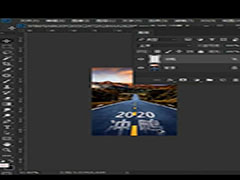 Ps是非常好用修图软件,在ps中想要给公路添加文字该如何操作呢?下面就一起看看吧2021-01-29
Ps是非常好用修图软件,在ps中想要给公路添加文字该如何操作呢?下面就一起看看吧2021-01-29 ps怎么设计创意的斜纹线条字体?ps中想要设计一款由斜纹线条组成的文字,该怎么制作一半线条一半实心的文字呢?下面我们就来看看ps线条字体的设计方法,需要的朋友可以参考2021-01-18
ps怎么设计创意的斜纹线条字体?ps中想要设计一款由斜纹线条组成的文字,该怎么制作一半线条一半实心的文字呢?下面我们就来看看ps线条字体的设计方法,需要的朋友可以参考2021-01-18 我们在PS中可以制作各种材质的文字效果,今天,我们就来学一学如何在PS中制作石头字效果?从中掌握文字工具与图层工具的使用技巧,赶紧看看吧2021-01-13
我们在PS中可以制作各种材质的文字效果,今天,我们就来学一学如何在PS中制作石头字效果?从中掌握文字工具与图层工具的使用技巧,赶紧看看吧2021-01-13 PS怎么制作冰冻效果的字体?今年冬天特别冷,想要制作一个带有冰冻冰渣子的文字效果,该怎么制作呢?下面我们就来看看ps冰渣子文字的设计方法,需要的朋友可以参考下2021-01-12
PS怎么制作冰冻效果的字体?今年冬天特别冷,想要制作一个带有冰冻冰渣子的文字效果,该怎么制作呢?下面我们就来看看ps冰渣子文字的设计方法,需要的朋友可以参考下2021-01-12





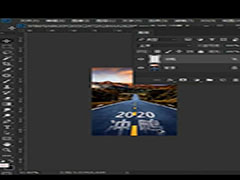

最新评论